Download PC Repair Tool to quickly find & fix Windows errors automatically
While connecting to a domain or changing the computer name, if you are getting An Active Directory Domain Controller (AD DC) for the domain “domain-name.com” could not be contacted error, here are some troubleshooting tips and tricks to fix this issue. It may appear due to a typing mistake or some other internal issues. Either way, you can fix it by following these guides. The entire error message says:
An Active Directory Domain Controller (AD DC) for the domain “domain-name.com” could not be contacted.
Ensure that the domain name is typed correctly.
If the name is correct, click Details for troubleshooting information.
The Details menu doesn’t always help you fix the problem, and that is why you should follow these tips and tricks to get rid of it.
To fix An Active Directory Domain Controller (AD DC) for the domain could not be contacted, follow these steps:
- Check Ping status
- Add domain controller IP in DNS list
- Don’t use Public DNS
- Start DNS Client service
- Join device to local Active Directory domain
To learn more about these steps in detail, you need to keep reading.
1] Check Ping status
It is probably the first thing you should check to ensure that the domain is currently online or not. If the domain is not up for you, you cannot connect to it by following any method. Therefore, do the following to check if you can get a positive ping result or not:
- Press Win+R to open the Run prompt.
- Type cmd and press the Enter button.
- Type ping domain-name.com and press the Enter button.
If it shows ping results with multiple and continuous replies on the Command Prompt window, you can go ahead with other solutions.
2] Add Domain Controller IP
The host and all the other computers should carry the same DNS servers to be connected to a Domain Controller. However, the computer shows the aforementioned error message; it is most likely causing due to the wrong DNS servers. To confirm that, do the following:
- Press Win+R to open the Run dialog.
- Type ncpa.cpl and hit the Enter button.
- Right-click on the Ethernet and select Properties.
- Double-click on the Internet Protocol Version 4 (TCP/IPv4).
- Make sure you have the correct IP address, Subnet mask, and Preferred DNS server.
- If not, ask your admin to provide the correct details and enter them accordingly.
- Click the OK button to save the changes.
After that, you should be able to ping the domain and connect to it.
3] Don’t use Public DNS
Using the Public DNS will create more conflict when you try to connect to a domain. Many people often tend to use Public DNS in the place of Preferred DNS server and Alternate DNS server.
You need to be using the DNS server that your administrator has provided. If you are the admin, you need to use the DNS server details the same as the Domain Controller or the host computer.
4] Start DNS Client service
DNS Client service needs to be running in the background in order to use any DNS server on your computer. If by any chance, it is disabled or stopped, you may come across this problem. Therefore, do the following to verify the service is running or not:
- Search for services in the Taskbar search box.
- Click on the individual result.
- Search for the DNS Client service and double-click on it.
- If the status is Stopped, click the Start button.
- Click the OK button to save the change.
After that, restart your computer to check if it resolves the issue or not.
5] Join device to a local Active Directory domain
When you try to add a Work or School account, it offers an option to add or join the device to a local Active Directory domain directly. You can use this option to solve your problem. For that, follow these steps:
- Press Win+I to open Windows Settings.
- Go to the Accounts section and click on the Access work or school menu.
- Click the Connect button.
- Click on the Join device to a local Active Directory domain option.
- Enter the domain name and click the Next button.
- Enter the administrator username and password.
- Enter the account information and choose the Account type.
- Restart your computer.
After restarting, your account and computer should be added to the domain without getting the above-mentioned error message.
How do I fix my domain controller DNS?
To fix the domain controller DNS issue, you need to enter the correct DNS server details in the Network Connections panel. You should not be using any Public DNS either.
How do I connect AD domain controller?
To connect to an AD Domain Controller, you have to enter all the correct DNS servers in the Network Connections panel. Secondly, you can open the System Properties panel, click the Change button, switch to the Domain menu, and enter the domain you want to connect to.
That’s all! These are some working solutions to fix AD Domain Controller issue.
Related:
- Verification of prerequisites for Domain Controller promotion failed
- An error occurred while trying to configure this machine as a Domain Controller.
When he is not writing about Microsoft Windows or Office, Sudip likes to work with Photoshop. He has managed the front end and back end of many websites over the years. He is currently pursuing his Bachelor’s degree.
СОВЕТУЕМ: Нажмите здесь, чтобы исправить ошибки Windows и оптимизировать производительность системы
Ошибка « Невозможно связаться с контроллером домена Active Directory для домена » часто возникает из-за неправильной конфигурации DNS, и в этом случае вам придется ее изменить. Пользователи сообщают, что при попытке добавить другую рабочую станцию Windows в домен они получают следующее сообщение об ошибке.
Контроллер домена Active Directory для домена не может быть подключен
Когда вы нажмете кнопку «Подробнее», чтобы узнать больше об ошибке, она сообщит вам, что DNS-имя не существует вместе с кодом ошибки. Если вы столкнулись с ошибкой « Не удалось связаться с контроллером домена Active Directory для домена » в Windows 10, эта статья поможет вам решить ее. Если у вас возникли ошибки в сообщении об ошибке, следуйте инструкциям ниже, чтобы обойти проблему.
Что вызывает ошибку «Не удалось связаться с контроллером домена Active Directory для домена» в Windows 10?
Изучив этот вопрос, мы обнаружили, что проблема часто обусловлена следующими факторами:
- Неверная конфигурация DNS: как мы упоминали выше, основной причиной ошибки является неправильная конфигурация DNS. Настройка DNS может быть легко перенастроена для устранения проблемы.
- Службы DNS: в некоторых случаях ошибка также может возникать из-за неисправной службы DNS. Перезапуск службы, кажется, решает проблему.
Теперь, чтобы устранить проблему, следуйте приведенным ниже решениям. Как всегда, мы рекомендуем следовать в том же порядке, как указано ниже.
Решение 1. Добавьте новую конфигурацию DNS
Поскольку основной причиной проблемы является конфигурация DNS, добавление новой конфигурации DNS в соответствии с вашим доменом должно решить проблему. Для этого сначала вам нужно будет войти в систему, которую вы пытаетесь добавить. После этого следуйте инструкциям внизу:
- Перейдите в настройки Центра управления сетями и общим доступом, перейдя в Панель управления и выполнив поиск Центра управления сетями и общим доступом .
Центр коммуникаций и передачи данных
- Перед используемой вами сетью нажмите « Ethernet ».
- Когда появится новое окно, перейдите в Свойства .
- В списке выделите Протокол Интернета версии 4 (TCP / IPv4) и нажмите « Свойства» .
Свойства Ethernet
- Нажмите « Дополнительно» и перейдите на вкладку « DNS ».
- В разделе « Адреса DNS-серверов » нажмите « Добавить», а затем введите IP-адрес контроллера домена в окне.
Добавление DNS-адреса
- Нажмите OK на всех окнах, которые вы открыли, а затем перезагрузите систему.
- Попробуйте присоединиться к домену еще раз.
Решение 2. Перезапуск службы DNS
В некоторых определенных случаях появляется сообщение об ошибке из-за неправильной работы служб DNS. Эта проблема может быть легко решена путем простого перезапуска служб. Вот как это сделать:
- Нажмите Windows Key + R, чтобы открыть Run .
- Введите « services.msc » и нажмите Enter.
- В списке служб найдите службу DNS-клиента .
Служба DNS-клиента
- Щелкните правой кнопкой мыши и выберите « Перезагрузить» .
- Если вы не можете перезапустить службу, просто откройте командную строку с повышенными привилегиями, нажав клавишу Windows + X и выбрав Командная строка (Admin) из списка.
- Введите следующую команду и нажмите Enter:
чистый стоп dnscache
Остановка службы DNS
- Чтобы начать снова, введите:
чистый старт dnscache
Запуск службы DNS
- После этого попробуйте присоединиться к домену.
Решение 3. Подключение через окно настроек
Наконец, вы также можете решить свою проблему, подключившись к домену другим способом. Обычно пользователи подключают систему к домену, используя системные свойства. Однако вы также можете подключиться к домену, используя следующий метод:
- В строке поиска Cortana введите Параметры входа, а затем откройте его.
- Перейдите на вкладку « Доступ к работе или учебе ».
- Нажмите на Подключить .
- Появится новое окно, нажмите « Присоединить это устройство к локальному домену Active Directory ».
Настройка устройства
- Введите имя домена. Убедитесь, что вы вводите имя домена вместе с .local (xxxxx.local).
- После этого он попросит администратора и пароль .
- Введите учетные данные, а затем перезапустите систему.
- Remove From My Forums

Не удалось подключиться к контроллеру домена …
-
Вопрос
-
Клиент на Win7 не удается ввести в домен. Много читал и гуглил, но что то конца с такой проблемой нигде нету. Кто то отключил вторую сетевую карту на DC и заработало, у кого что. Подскажите куда копать. Похоже в dns, хотя его не трогали 100%.
Но этот сервер пару лет назад восстанавливался из резервной копии, если это важно. ПОсле этого все работало отлично, компьютеры вводились и выводились нормально.Вероятно, доменное имя «xxx» является NetBIOS-именем домена. Проверьте, что имя домена правильно зарегистрировано в WINS.
Если это имя не является NetBIOS-именем домена, следующие сведения помогут исправить ошибку в конфигурации DNS.
DNS успешно запросила запись ресурса размещения службы (SRV), используемой для нахождения контроллера домена Active Directory для домена «xxx»:
Опрос проводился для SRV-записи для _ldap._tcp.dc._msdcs.xxx
Этим запросом были идентифицированы следующие контроллеры домена Active Directory:
serv1.xxx К возможным причинам этой ошибки относятся:
— Записи узлов (A) или (AAAA) , которые сопоставляют имя контроллера домена Active Directory его IP-адресам, утеряны или содержат неправильные адреса.
— Контроллеры доменов Active Directory, зарегистрированные в DNS, не подключены к сети или не запущены.
-
Изменено
20 февраля 2016 г. 6:41
-
Изменено
Ответы
-
Ну, если контроллер домена в целом жив (есть только проблемы с групповой политикой), то с регистрацией его в DNS беда.
У вас имя домена состоит из одного слова, без точки? Тогда дело, скорее всего, в этом — по умолчанию члены и контроллеры домена свои имена в таком домене автоматически не регистрируют. Изменить
это поведение можно через реестр, см.
статью 300684 в MS KB. Внесите описанные там изменения в реестр, подождите, пока пройдёт динамическая регистрация (или ускорьте вручную, командами ipconfig /registerdns и nltest /dsregdns ) и смотрите, не исправилась
ли ошибка с вводом в домен (а, заодно — и ошибки с групповой политикой в журнале событий Система контроллера домена).
Слава России!
-
Изменено
M.V.V. _
20 февраля 2016 г. 17:33 -
Помечено в качестве ответа
Petko KrushevMicrosoft contingent staff
2 марта 2016 г. 8:55
-
Изменено
-
Да из одного слова без точки. Странно что это поведение появилось только недавно.
Поведение это появилось между SP3 и SP4 в Win2K (видать, за пару лет внедрения Win2K кого-то в IANA наконец задрали постоянные запросы на регистрацию имён в TLD). А вот что оно у вас только недавно проявилось — это действительно странно. Предполагаю,
что раньше получалось обходить проблему по кривой дорожке помогал NetBIOS и обнаружение КД через него.
Слава России!
-
Помечено в качестве ответа
Petko KrushevMicrosoft contingent staff
2 марта 2016 г. 8:55
-
Помечено в качестве ответа
-
Сетевое окружение — это не DNS, там своя система на базе протокола NetBIOS. Надо искать, кто там сейчас работает главным обозревателем (master browser) и разбираться с этим. Общее правило борьбы — остановить службу Computer
Browser везде, кроме контроллера домена и, возможно, ещё одного сервера или рабочей станции (как запасного обозревателя).
Слава России!
-
Помечено в качестве ответа
Petko KrushevMicrosoft contingent staff
2 марта 2016 г. 8:55
-
Помечено в качестве ответа
-
Вот и проверьте, что служба DNS настроена правильно — посмотрите (команда ipconfig /all), нет ли каких-нибудь лишних серверов DNS в настройках сетевых подключений — там должен быть только контроллер домена (плюс, возможно. серверы,
которые специально настроены, чтобы разрешать имена в зоне вашего домена AD).
Слава России!
-
Помечено в качестве ответа
Petko KrushevMicrosoft contingent staff
2 марта 2016 г. 8:55
-
Помечено в качестве ответа
Содержание
- Исправлено: не удалось подключиться к контроллеру домена Active Directory для домена —
- Что вызывает ошибку «Не удалось связаться с контроллером домена Active Directory для домена» в Windows 10?
- Решение 1. Добавьте новую конфигурацию DNS
- Решение 2. Перезапуск службы DNS
- Решение 3. Подключение через окно настроек
- Контроллер домена работает неправильно
- Проблема
- Способ 1. Исправление ошибок в DNS
- Способ 2. Синхронизация времени компьютеров
- Способ 3. Проверка наличия права «Доступ к компьютеру из сети»
- Способ 4. Установка значения 532480 для атрибута userAccountControl на контроллере домена
- Способ 5. Исправление сферы Kerberos (разделы реестра PolAcDmN и PolPrDmN должны совпадать)
- Способ 6. Сброс пароля учетной записи компьютера и получение нового билета Kerberos
- Не удается подключиться к контроллеру домена active directory windows 10
- Описание проблемы с вводом в домен
- Причины ошибки «Не удалось изменить DNS-имя основного контроллера домена»
- Чистим старые хвосты в Active Directory
- Убедитесь, что включен NetBIOS через TCP/IP
- Что вызывает ошибку «Не удалось связаться с контроллером домена Active Directory для домена» в Windows 10?
- Решение 1. Добавьте новую конфигурацию DNS
- Решение 2. Перезапуск службы DNS
- Решение 3. Подключение с помощью окна настроек
Исправлено: не удалось подключиться к контроллеру домена Active Directory для домена —
Ошибка «Невозможно связаться с контроллером домена Active Directory для домена» часто возникает из-за неправильной конфигурации DNS, и в этом случае вам придется ее изменить. Пользователи сообщают, что при попытке добавить другую рабочую станцию Windows в домен они получают следующее сообщение об ошибке.

Когда вы нажмете кнопку «Подробнее», чтобы узнать больше об ошибке, она сообщит вам, что DNS-имя не существует вместе с кодом ошибки. Если вы столкнулись с ошибкой «Не удалось связаться с контроллером домена Active Directory для домена» в Windows 10, эта статья поможет вам ее устранить. Если у вас возникли ошибки в сообщении об ошибке, следуйте инструкциям ниже, чтобы обойти проблему.
Что вызывает ошибку «Не удалось связаться с контроллером домена Active Directory для домена» в Windows 10?
Изучив этот вопрос, мы обнаружили, что проблема часто обусловлена следующими факторами:
Теперь, чтобы устранить проблему, следуйте приведенным ниже решениям. Как всегда, мы рекомендуем следовать в том же порядке, как указано ниже.
Решение 1. Добавьте новую конфигурацию DNS
Поскольку основной причиной проблемы является конфигурация DNS, добавление новой конфигурации DNS в соответствии с вашим доменом должно решить проблему. Для этого сначала вам нужно будет войти в систему, которую вы пытаетесь добавить. После этого следуйте инструкциям внизу:
Решение 2. Перезапуск службы DNS
В некоторых определенных случаях появляется сообщение об ошибке из-за неправильной работы служб DNS. Эта проблема может быть легко решена путем простого перезапуска служб. Вот как это сделать:
Решение 3. Подключение через окно настроек
Наконец, вы также можете решить свою проблему, подключившись к домену другим способом. Обычно пользователи подключают систему к домену, используя системные свойства. Однако вы также можете подключиться к домену, используя следующий метод:
Источник
Контроллер домена работает неправильно
Внимание! Эта статья содержит решения, связанные с изменениями реестра. Перед внесением изменений в реестр рекомендуется создать его резервную копию и изучить процедуру его восстановления в случае возникновения проблем. Сведения о создании резервной копии, восстановлении и изменении реестра см. в следующей статье базы знаний Майкрософт:
256986 Описание реестра Microsoft Windows
После запуска средства Dcdiag на контроллере домена под управлением Windows 2000 Server или Windows Server 2003 появляется следующее сообщение об ошибке.
Диагностика контроллера домена
Выполнение начальной настройки:
[DC1] Сбой привязки LDAP с ошибкой 31
Если запустить служебную программу REPADMIN /SHOWREPS на контроллере домена в локальном режиме, может появиться одно из следующих сообщений об ошибке:
[D:ntprivatedssrcutilrepadminrepinfo.c, 389] Ошибка LDAP 82 (Локальная ошибка).
Последняя попытка в ГГГГ-ММ-ДД ЧЧ:ММ.СС завершилась с ошибкой, результат 1753: В системе отображения конечных точек не осталось доступных конечных точек.
Последняя попытка в ГГГГ-ММ-ДД ЧЧ:ММ.СС завершилась с ошибкой, результат 5: Отказано в доступе.
При активации репликации с помощью оснастки «Active Directory — сайты и службы Active Directory», может появиться сообщение об отказе в доступе.
При попытке получить с консоли контроллера домена доступ к сетевым ресурсам, включая ресурсы в формате UNC и сопоставленные сетевые диски, может появиться следующее сообщение об ошибке:
Нет доступных серверов входа (c000005e = «STATUS_NO_LOGON_SERVERS»)
После запуска с консоли контроллера домена одного из средств администрирования Active Directory, включая оснастки «Active Directory — сайты и службы» и «Active Directory — пользователи и компьютеры», может появиться одно из следующих сообщений об ошибках:
Не удалось найти сведения об именах по следующей причине: Невозможно обратиться за проверкой подлинности в орган сертификации. Обратитесь к администратору и проверьте правильность настройки домена и что домен работает.
Не удалось найти сведения об именах по следующей причине: Конечная учетная запись указана неверно. Обратитесь к администратору и проверьте правильность настройки домена и что домен работает.
Клиенты Microsoft Outlook, подключенные к компьютерам с Microsoft Exchange Server, которые использует данные контроллеры домена для проверки подлинности, могут получить запрос на ввод учетных данных, даже если проверка подлинности входа в систему на других контроллерах домена прошла успешно.
Средство Netdiag может отобразить следующие сообщения об ошибках:
В журнале системных событий на контроллере домена может быть зарегистрировано следующее событие:
Проблема
Ниже представлен список некоторых способов решения этих проблем. После него приводятся действия, подлежащие выполнению для каждого решения. Используйте способы по очереди, пока проблема не будет устранена. В конце статьи приводится перечень статей базы знаний Майкрософт, в которых описаны менее распространенные способы устранения подобных проблем.
Способ 1. Исправление ошибок в службе доменных имен (DNS).
Способ 2. Синхронизация времени компьютеров.
Способ 3. Проверка наличия права Доступ к компьютеру из сети.
Способ 4. Установка значения 532480 для атрибута userAccountControl на контроллере домена.
Способ 5. Исправление сферы Kerberos (разделы реестра PolAcDmN и PolPrDmN должны совпадать).
Способ 6. Сброс пароля учетной записи компьютера и получение нового билета Kerberos.
Способ 1. Исправление ошибок в DNS
Перед тем как перейти к выполнению дальнейших действий, устраните все ошибки DNS, содержащиеся в файле Netdiag.log. Средство Netdiag входит в состав средств поддержки Windows 2000 Server на компакт-диске Windows 2000 Server. Кроме того, средства поддержки Windows 2000 Server можно загрузить с веб-узла корпорации Майкрософт по следующему адресу:
http://www.microsoft.com/windows2000/downloads/servicepacks/sp4/supporttools.mspx (эта ссылка может указывать на содержимое полностью или частично на английском языке)
Проверьте конфигурацию DNS. Одна из наиболее распространенных ошибок DNS заключается в том, что контроллер домена указывает для разрешения DNS-имен на сервер поставщика услуг Интернета, а не на самого себя или на другой DNS-сервер, поддерживающий динамическое обновление и SRV-записи. Оптимальной является конфигурация, при которой контроллер домена указывает на самого себя или на другой DNS-сервер, поддерживающий динамическое обновление и SRV-записи. Рекомендуется настроить серверы пересылки на разрешение имен в Интернете через поставщика услуг Интернета
Дополнительные сведения о настройке DNS для службы каталогов Active Directory см. в следующих статьях базы знаний Майкрософт:
291382 Вопросы и ответы о службе DNS в Windows 2000 и Windows Server 2003
237675 Настройка службы доменных имен (DNS) для Active Directory
254680 Планирование пространства DNS-имен (Эта ссылка может указывать на содержимое полностью или частично на английском языке)
255248 Создание дочернего домена в Active Directory и делегация пространства DNS-имен (Эта ссылка может указывать на содержимое полностью или частично на английском языке)
Способ 2. Синхронизация времени компьютеров
Убедитесь, что время правильно синхронизировано между контроллерами домена, а также между клиентскими компьютерами и контроллерами домена.
Дополнительные сведения о настройке службы времени Windows см. в следующих статьях базы знаний Майкрософт:
258059 Как синхронизировать время на компьютерах под управлением Microsoft Windows 2000 в домене Microsoft Windows NT 4.0
216734 Настройка основного сервера времени в Windows 2000
Способ 3. Проверка наличия права «Доступ к компьютеру из сети»
Проверьте файл Gpttmpl.inf и убедитесь, что соответствующие пользователи имеют право Доступ к компьютеру из сети на контроллере домена. Для этого выполните указанные ниже действия.
Внесите изменения в файл Gpttmpl.inf используемой по умолчанию политики контроллеров домена. По умолчанию права пользователей на контроллере домена определяются используемой по умолчанию политикой контроллеров домена. По умолчанию файл Gpttmpl.inf используемой по умолчанию политики контроллеров домена расположен в указанной ниже папке.
Примечание. Папка Sysvol может иметь другое расположение, однако путь к файлу Gpttmpl.inf остается неизменным.
Контроллеры домена под управлением Windows Server 2003:
C:WINDOWSSysvolSysvol Policies<6ac1786c-016f-11d2-945f-00c04fb984f9>MACHINEMicrosoftWindows NTSecEditGptTmpl.inf
Контроллеры домена под управлением Windows 2000 Server:
C:WINNTSysvolSysvol Policies<6ac1786c-016f-11d2-945f-00c04fb984f9>MACHINEMicrosoftWindows NTSecEditGptTmpl.inf
Справа напротив записи SeNetworkLogonRight добавьте идентификаторы безопасности групп «Администраторы», «Прошедшие проверку» и «Все». См. перечисленные ниже примеры.
Контроллеры домена под управлением Windows Server 2003:
Контроллеры домена под управлением Windows 2000 Server:
Примечание. Группы «Администраторы» (S-1-5-32-544), «Прошедшие проверку» (S-1-5-11), «Все» (S-1-1-0) и «Контроллеры предприятия» (S-1-5-9) имеют хорошо известные, одинаковые для любого домена идентификаторы безопасности.
Удалите все данные справа от записи SeDenyNetworkLogonRight («Отказ в доступе к компьютеру из сети»). См. следующий пример:
Примечание. Этот пример применим как к Windows 2000 Server, так и к Windows Server 2003.
По умолчанию на компьютере под управлением Windows 2000 Server запись SeDenyNetworkLogonRight не содержит данных, а на компьютере под управлением Windows Server 2003 в ней указана только учетная запись Support_ произвольная_строка. (Учетная запись Support_ произвольная_строка используется удаленным помощником.) Так как учетная запись Support_ произвольная_строка имеет в каждом домене уникальный идентификатор безопасности, ее сложно отличить по идентификатору от обычной учетной записи пользователя. Скопируйте ИД безопасности в текстовый файл, а затем удалите его из записи SeDenyNetworkLogonRight (таким образом его можно будет скопировать обратно после устранения проблемы).
Свойства SeNetworkLogonRight и SeDenyNetworkLogonRight могут быть определены в составе любой политики. Если описанные выше действия не приводят к устранению проблемы, проверьте файл Gpttmpl.inf для других политик в папке Sysvol и убедитесь, что права пользователей не определены где-нибудь еще. Если в файле Gpttmpl.inf нет ссылок на свойства SeNetworkLogonRight и SeDenyNetworkLogonRight, значит они не определены с помощью политики и, следовательно, описанные проблемы не могут быть вызваны данной политикой. Если же такие записи существуют, убедитесь, что они соответствуют формату, который был приведен выше для используемой по умолчанию политики контроллеров домена.
Способ 4. Установка значения 532480 для атрибута userAccountControl на контроллере домена
В меню Пуск выберите команду Выполнить и введите adsiedit.msc.
Разверните узлы Domain NC, DC= domain и OU=Domain Controllers.
Щелкните правой кнопкой мыши контроллер домена и выберите пункт Свойства.
На компьютере под управлением Windows Server 2003 установите на вкладке Редактор атрибутов флажки Отображать обязательные атрибуты и Отображать дополнительные атрибуты. На компьютере под управлением Windows 2000 Server выберите в списке Выберите тип свойств для просмотра значение Оба.
На компьютере под управлением Windows Server 2003 выберите в списке Атрибуты атрибут userAccountControl. На компьютере под управлением Windows 2000 Server выберите в списке Выберите тип свойств для просмотра атрибут userAccountControl.
Если значение атрибута не равно 532480, в поле Изменить атрибут введите 532480 и последовательно нажмите кнопки Задать, Применить и ОК.
Закройте редактор ADSI.
Способ 5. Исправление сферы Kerberos (разделы реестра PolAcDmN и PolPrDmN должны совпадать)
Примечание. Этот способ применим только к Windows 2000 Server.
Внимание! Неправильное использование редактора реестра может привести к серьезным проблемам, для решения которых может потребоваться переустановка операционной системы. Корпорация Майкрософт не гарантирует возможность решения проблем, вызванных неправильным использованием редактора реестра. Ответственность за изменение реестра несет пользователь.
Откройте редактор реестра.
На левой панели разверните узел Security.
В меню Security выберите пункт Разрешения, чтобы предоставить локальной группе «Administrators» полный доступ к кусту SECURITY, а также дочерним контейнерам и объектам.
Найдите раздел HKEY_LOCAL_MACHINESECURITYPolicyPolPrDmN.
На правой панели редактора реестра один раз щелкните запись : REG_NONE.
В меню Вид выберите Вывод двоичных данных. В разделе Формат выберите 1 байт.
В правой части диалогового окна Двоичные данные отобразится имя домена в виде строки. Имя домена является сферой Kerberos.
Найдите раздел HKEY_LOCAL_MACHINESECURITYPolicyPolACDmN.
На правой панели двойным щелчком выберите : REG_NONE.
В диалоговом окне Редактор двоичных данных вставьте значение из раздела PolPrDmN. (Значение из раздела PolPrDmN — это NetBIOS-имя домена.)
Перезагрузите контроллер домена.
Способ 6. Сброс пароля учетной записи компьютера и получение нового билета Kerberos
Остановите службу центра распространения ключей Kerberos и выберите для нее тип запуска «Вручную».
С помощью средства Netdom (входит в состав средств поддержки Windows 2000 Server и Windows Server 2003) выполните для контроллера домена сброс пароля учетной записи компьютера:
netdom resetpwd /server: другой контроллер домена /userd:domainadministrator /passwordd: пароль администратора
Убедитесь, что появилось сообщение об успешном выполнении команды netdom (в противном случае это означает, что команда не привела к ожидаемым результатам). Для домена Contoso, в котором контроллер домена, подверженный ошибкам, называется DC1, а работающий контроллер домена — DC2, с консоли DC1 необходимо выполнить команду netdom следующего вида:
netdom resetpwd /server:DC2 /userd:contosoadministrator /passwordd: пароль администратора
Перезагрузите контроллер домена, подверженный ошибкам.
Запустите службу центра распространения ключей Kerberos и выберите для нее тип запуска Авто.
Дополнительные сведения об этой проблеме см. в следующей статье базы знаний Майкрософт:
325322 При попытке открыть диспетчер Exchange появляется сообщение об ошибке «Сервер неработоспособен» (Эта ссылка может указывать на содержимое полностью или частично на английском языке)
284929 Не удается запустить оснастки Active Directory: появляется сообщение об ошибке «Невозможно обратиться за проверкой подлинности в орган сертификации» (Эта ссылка может указывать на содержимое полностью или частично на английском языке)
257623 После обновления операционной системы основного контроллера домена Windows NT 4.0 до Windows 2000 DNS-суффикс контроллера домена не соответствует имени домена
257346 После отмены права «Доступ к компьютеру из сети» перестают работать некоторые средства (Эта ссылка может указывать на содержимое полностью или частично на английском языке)
316710 Определенные службы Exchange не запускаются, если отключена служба центра распространения ключей Kerberos
329642 При открытии оснасток Active Directory и диспетчера Exchange появляются сообщения об ошибках (Эта ссылка может указывать на содержимое полностью или частично на английском языке)
272686 После открытия оснастки «Active Directory — пользователи и компьютеры» появляются сообщения об ошибке (Эта ссылка может указывать на содержимое полностью или частично на английском языке)
323542 Не удается запустить оснастку «Active Directory — пользователи и компьютеры», так как сервер неработоспособен (Эта ссылка может указывать на содержимое полностью или частично на английском языке)
329887 Не удается воспользоваться оснастками Active Directory из состава консоли управления MMC (Эта ссылка может указывать на содержимое полностью или частично на английском языке)
325465 Для использования средств администрирования Windows 2003 Server на контроллере домена Windows 2000 требуется пакет обновления 3 (SP3) или более поздняя версия (Эта ссылка может указывать на содержимое полностью или частично на английском языке)
322267 Удаление клиента для сетей Майкрософт приводит к удалению других служб (Эта ссылка может указывать на содержимое полностью или частично на английском языке)
297234 Разница во времени между клиентским компьютером и сервером (Эта ссылка может указывать на содержимое полностью или частично на английском языке)
247151 При запуске оснастки из состава консоли управления пользователи домена нижнего уровня могут получать сообщение об ошибке (Эта ссылка может указывать на содержимое полностью или частично на английском языке)
280833 Если в прокси-клиенте указаны не все зоны DNS, в службе DNS возникают ошибки, которые трудно обнаружить (Эта ссылка может указывать на содержимое полностью или частично на английском языке)
322307 После установки пакета обновления 2 (SP2) для Windows 2000 не удается запустить службы Exchange и оснастки Active Directory (Эта ссылка может указывать на содержимое полностью или частично на английском языке)
Источник
Не удается подключиться к контроллеру домена active directory windows 10
Добрый день уважаемые читатели и гости блога, сегодня продолжаем изучать доменные технологии, предоставляемые компанией Microsoft и рассмотрим вот такую ошибку ввода компьютера в домен Active Directory «Не удалось изменить DNS-имя основного контроллера домена на «» для этого компьютера. Будет использоваться прежнее имя: contoso.com. Убедитесь, что имя «» является допустимым для текущего домена. Ошибка: При изменении имени узла DNS для объекта невозможно синхронизировать значения имени субъекта службы», ниже рассмотрим всю ситуацию подробно.
Описание проблемы с вводом в домен
По идее присоединение компьютера к Active Directory это простое действие, но как оказалось даже оно может принести сложности. У меня была старая виртуальная машина на Hyper-V, поступила задача ее переустановить для тестовых служб. По идее старая учетная запись этого компьютера лежала в нужно OU и к ней применялись нужные политики доступа, логично, что я воспользовался механизмом переустановки учетной записи, доступный через правый клик по ней. Это является правильной практикой, которую советует сама Microsoft
После выполнения данной процедуры, можно спокойно присоединять, вашу виртуальную машину с тем же именем, и она попадет в базе Active Directory именно в ту OU, где лежала предшественница. Все вроде круто, но в момент ввода в домен, выскочила ошибка:
После этого сообщения, сервер заходит в домен и перезагружается, затем к нему применяются групповые политики. Вы пытаетесь к нему подключиться и видите, такое сообщение
Обычно такая ошибка выскакивает, когда были разорваны доверительные отношения или компьютер давно не проходил аутентификацию на контроллере домена, но это не наш случай, мы то только, что добавились в него.
Причины ошибки «Не удалось изменить DNS-имя основного контроллера домена»
Рассмотрим причины, по которым ваш компьютер не может пройти аутентификацию на DC и не содержится в его базе.
Чистим старые хвосты в Active Directory
Сразу хочу отметить, что данный способ у меня отработал сразу. Я полностью удалил учетную запись компьютера, с которым были проблемы. После чего снова добавил нужный сервер в домен, и он уже не выдавал ошибку «Не удалось изменить DNS-имя основного контроллера домена на «» для этого компьютера». Учетная запись появилась в привычном контейнере «Computers»
Убедитесь, что включен NetBIOS через TCP/IP
Нажмите WIN+R и введите ncpa.cpl, у вас откроется окно «Панель управленияВсе элементы панели управленияСетевые подключения». Выберите ваш сетевой интерфейс, который смотрит в туже сеть, что и DC его аутентифицирующий. Перейдите в свойства сетевого интерфейса, выберите «Протокол Интернета версии 4 (TCP/IPv4)», далее кнопка «Дополнительно». На вкладке WINS, вам необходимо выбрать пункт «Включить NetBIOS» через TCP/IPv4 и сохранить настройки.
Так же на вкладке DNS, вы можете прописать дополнительные DNS суффиксы (полное имя домена), нажмите ок.
В принципе этого достаточно, чтобы избавится от ошибки «»Не удалось изменить DNS-имя основного контроллера домена на «» для этого компьютера. Будет использоваться прежнее имя: contoso.com. Убедитесь, что имя «» является допустимым для текущего домена. Ошибка: При изменении имени узла DNS для объекта невозможно синхронизировать значения имени субъекта службы»»
Если вам не помогли манипуляции, то ставьте варшарк и смотрите трафик и доступность портов, не блокирует ли у вас то-то.
Источник
Ошибка ‘Не удалось связаться с контроллером домена Active Directory для домена‘Часто возникает из-за неправильной конфигурации DNS, и в этом случае вам придется ее изменить. Пользователи сообщают, что при попытке добавить еще одну рабочую станцию Windows в домен им выдается следующее сообщение об ошибке.
Не удалось связаться с контроллером домена Active Directory для домена
Когда вы нажимаете кнопку «Подробности», чтобы узнать больше об ошибке, она сообщит вам, что DNS-имя не существует вместе с кодом ошибки. Если вы столкнулись с «Не удалось связаться с контроллером домена Active Directory для домена‘В Windows 10, эта статья поможет вам решить эту проблему. Если вы сильно обеспокоены сообщением об ошибке, воспользуйтесь обходными путями, приведенными ниже, чтобы обойти проблему.
Что вызывает ошибку «Не удалось связаться с контроллером домена Active Directory для домена» в Windows 10?
Изучив этот вопрос, мы обнаружили, что проблема часто возникает из-за следующих факторов:
Теперь, чтобы решить вашу проблему, следуйте приведенным ниже решениям. Как всегда, мы рекомендуем следовать ему в том же порядке, что и ниже.
Решение 1. Добавьте новую конфигурацию DNS
Поскольку основной причиной проблемы является конфигурация DNS, добавление новой конфигурации DNS в соответствии с вашим доменом должно решить проблему. Для этого сначала вам нужно будет войти в систему, которую вы пытаетесь добавить. После этого следуйте инструкциям ниже:
Решение 2. Перезапуск службы DNS
В некоторых случаях сообщение об ошибке появляется из-за того, что ваши службы DNS не работают должным образом. Эту проблему легко решить, просто перезапустив службы. Вот как это сделать:
чистая остановка dnscache
чистый запуск dnscache
Решение 3. Подключение с помощью окна настроек
Наконец, вы также можете решить свою проблему, подключившись к домену другим способом. Обычно пользователи подключают систему к домену, используя системные свойства. Однако вы также можете подключиться к домену, используя следующий метод:
Источник
Исправлено: не удалось подключиться к контроллеру домена Active Directory для домена —
Ошибка «Невозможно связаться с контроллером домена Active Directory для домена» часто возникает из-за неправильной конфигурации DNS, и в этом случае вам придется ее изменить. Пользователи сообщают, что при попытке добавить другую рабочую станцию Windows в домен они получают следующее сообщение об ошибке.

Когда вы нажмете кнопку «Подробнее», чтобы узнать больше об ошибке, она сообщит вам, что DNS-имя не существует вместе с кодом ошибки. Если вы столкнулись с ошибкой «Не удалось связаться с контроллером домена Active Directory для домена» в Windows 10, эта статья поможет вам ее устранить. Если у вас возникли ошибки в сообщении об ошибке, следуйте инструкциям ниже, чтобы обойти проблему.
Что вызывает ошибку «Не удалось связаться с контроллером домена Active Directory для домена» в Windows 10?
Изучив этот вопрос, мы обнаружили, что проблема часто обусловлена следующими факторами:
- Неверная конфигурация DNS: как мы упоминали выше, основной причиной ошибки является неправильная конфигурация DNS. Настройка DNS может быть легко перенастроена для устранения проблемы.
- Службы DNS: в некоторых случаях ошибка также может возникать из-за неисправной службы DNS. Перезапуск службы, кажется, решает проблему.
Теперь, чтобы устранить проблему, следуйте приведенным ниже решениям. Как всегда, мы рекомендуем следовать в том же порядке, как указано ниже.
Решение 1. Добавьте новую конфигурацию DNS
Поскольку основной причиной проблемы является конфигурация DNS, добавление новой конфигурации DNS в соответствии с вашим доменом должно решить проблему. Для этого сначала вам нужно будет войти в систему, которую вы пытаетесь добавить. После этого следуйте инструкциям внизу:
- Перейти Центр коммуникаций и передачи данных настройки, перейдя в Панель управления и в поисках Центр коммуникаций и передачи данных.
Центр коммуникаций и передачи данных
- Перед используемой сетью нажмите,Ethernet».
- Когда появится новое окно, перейдите к свойства.
- В списке выделите Протокол Интернета версии 4 (TCP / IPv4) и нажмите свойства.
Свойства Ethernet
- Нажмите продвинутый а затем переключитесь на DNS Вкладка.
- Под ‘Адреса DNS-сервера’, Нажмите добавлять а затем введите IP вашего контроллера домена в окне
Добавление DNS-адреса
- Удар ОК на всех окнах что вы открыли, а затем перезагрузите систему.
- Попробуйте присоединиться к домену еще раз.
Решение 2. Перезапуск службы DNS
В некоторых определенных случаях появляется сообщение об ошибке из-за неправильной работы служб DNS. Эта проблема может быть легко решена путем простого перезапуска служб. Вот как это сделать:
- Нажмите Windows Key + R открыть Бежать.
- Введите ‘services.msc’, А затем нажмите Enter.
- Из списка услуг найдите DNS-клиент оказание услуг.
Служба DNS-клиента
- Щелкните правой кнопкой мыши и выберите Запустить снова.
- Если вы не можете перезапустить службу, просто откройте командную строку с повышенными правами, нажав Windows Key + X и выбрав Командная строка (администратор) из списка.
- Введите следующую команду и нажмите Enter:
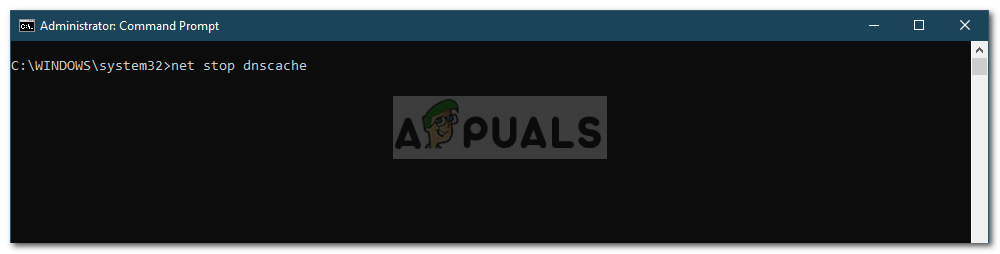
Чтобы начать снова, введите:
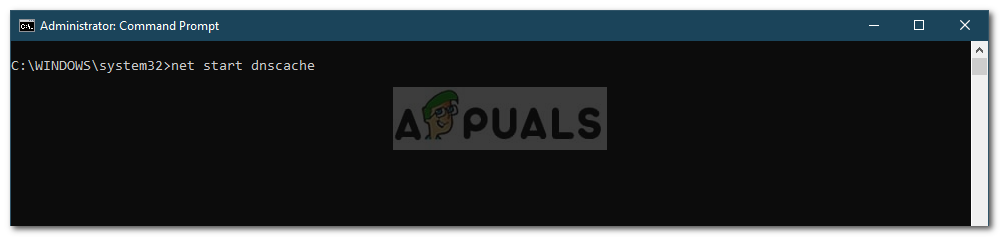
Решение 3. Подключение через окно настроек
Наконец, вы также можете решить свою проблему, подключившись к домену другим способом. Обычно пользователи подключают систему к домену, используя системные свойства. Однако вы также можете подключиться к домену, используя следующий метод:
- в Поиск Кортана бар, введите Варианты входа и затем откройте это.
- Переключиться на ‘Доступ к работе или школеВкладка.
- Нажмите на соединять.
- Появится новое окно, нажмите ‘Присоедините это устройство к локальному домену Active Directory».
Настройка устройства
- Введите имя домена. Убедитесь, что вы вводите имя домена вместе с .местный (Xxxxx.local).
- После этого он попросит администратор и пароль.
- Введите учетные данные, а затем перезапустите систему.
Источник
Не удается подключиться к контроллеру домена active directory windows 7
RPC работает.
По остальному
Microsoft Windows [Версия 6.0.6002]
(C) Корпорация Майкрософт, 2006. Все права защищены.
Диагностика сервера каталогов
Выполнение начальной настройки:
Выполняется попытка поиска основного сервера.
Основной сервер = serv1
* Идентифицирован лес AD.
Сбор начальных данных завершен.
Выполнение обязательных начальных проверок
Сервер проверки: Default-First-Site-Nameserv1
Запуск проверки: Connectivity
. serv1 — пройдена проверка Connectivity
Выполнение основных проверок
Сервер проверки: Default-First-Site-Nameserv1
Запуск проверки: DNS
Проверки DNS выполняются без зависания. Подождите несколько минут.
. serv1 — не пройдена проверка DNS
Выполнение проверок разделов на: ForestDnsZones
Выполнение проверок разделов на: DomainDnsZones
Выполнение проверок разделов на: Schema
Выполнение проверок разделов на: Configuration
Выполнение проверок разделов на: xxx
Выполнение проверок предприятия на: xxx
Запуск проверки: DNS
Результаты проверки контроллеров домена:
Контроллер домена: serv1.xxx
Домен: xxx
TEST: Basic (Basc)
Error: Can’t read OS version through WMI
Не найдены записи узла (A или AAAA) для данного DC
Отчет по результатам проверки DNS:
Auth Basc Forw Del Dyn RReg Ext
_________________________________________________________________
Домен: xxx
serv1 PASS FAIL n/a n/a n/a n/a n/a
. xxx — не пройдена проверка DNS
Microsoft Windows [Версия 6.0.6002]
(C) Корпорация Майкрософт, 2006. Все права защищены.
C:UsersАдминистратор>rpcping -s serv1.xxx
Завершено вызовов: 1 за 15 мс
66 T/S или 15.000 мс/T
C:UsersАдминистратор>dcdiag /q
За последние 24 часа после предоставления SYSVOL в общий доступ
зафиксированы предупреждения или сообщения об ошибках. Сбои при
репликации SYSVOL могут стать причиной проблем групповой политики.
. serv1 — не пройдена проверка DFSREvent
Возникло событие Error. Код события (EventID): 0x00000429
Время создания: 02/20/2016 13:36:00
Строка события:
Ошибка при обработке групповой политики. Windows не удалось применит
ь фильтр WMI для объекта групповой политики «cn=<01242029-8F13-4BC0-B5BE-EBAA855
D0BA1>,cn=policies,cn=system,DC=xxx». Возможные причины: отключение
RSOP, отключение или остановка службы WMI (Инструментария управления Windows), и
ные ошибки WMI. Проверьте, что служба WMI запущена и задан автоматический запуск
этой службы. Новые параметры или объекты групповой политики не могут быть обраб
отаны, пока не будет исправлена эта ситуация.
Возникло событие Error. Код события (EventID): 0x00000429
Время создания: 02/20/2016 13:41:02
Строка события:
Ошибка при обработке групповой политики. Windows не удалось применит
ь фильтр WMI для объекта групповой политики «cn=<01242029-8F13-4BC0-B5BE-EBAA855
D0BA1>,cn=policies,cn=system,DC=xxx». Возможные причины: отключение
RSOP, отключение или остановка службы WMI (Инструментария управления Windows), и
ные ошибки WMI. Проверьте, что служба WMI запущена и задан автоматический запуск
этой службы. Новые параметры или объекты групповой политики не могут быть обраб
отаны, пока не будет исправлена эта ситуация.
Возникло событие Error. Код события (EventID): 0x00000429
Время создания: 02/20/2016 13:46:04
Строка события:
Ошибка при обработке групповой политики. Windows не удалось применит
ь фильтр WMI для объекта групповой политики «cn=<01242029-8F13-4BC0-B5BE-EBAA855
D0BA1>,cn=policies,cn=system,DC=xxx». Возможные причины: отключение
RSOP, отключение или остановка службы WMI (Инструментария управления Windows), и
ные ошибки WMI. Проверьте, что служба WMI запущена и задан автоматический запуск
этой службы. Новые параметры или объекты групповой политики не могут быть обраб
отаны, пока не будет исправлена эта ситуация.
Возникло событие Error. Код события (EventID): 0x00000429
Время создания: 02/20/2016 13:48:26
Строка события:
Ошибка при обработке групповой политики. Windows не удалось применит
ь фильтр WMI для объекта групповой политики «cn=<01242029-8F13-4BC0-B5BE-EBAA855
D0BA1>,cn=policies,cn=system,DC=xxx». Возможные причины: отключение
RSOP, отключение или остановка службы WMI (Инструментария управления Windows), и
ные ошибки WMI. Проверьте, что служба WMI запущена и задан автоматический запуск
этой службы. Новые параметры или объекты групповой политики не могут быть обраб
отаны, пока не будет исправлена эта ситуация.
Возникло событие Error. Код события (EventID): 0x00000429
Время создания: 02/20/2016 13:51:06
Строка события:
Ошибка при обработке групповой политики. Windows не удалось применит
ь фильтр WMI для объекта групповой политики «cn=<01242029-8F13-4BC0-B5BE-EBAA855
D0BA1>,cn=policies,cn=system,DC=xxx». Возможные причины: отключение
RSOP, отключение или остановка службы WMI (Инструментария управления Windows), и
ные ошибки WMI. Проверьте, что служба WMI запущена и задан автоматический запуск
этой службы. Новые параметры или объекты групповой политики не могут быть обраб
отаны, пока не будет исправлена эта ситуация.
Возникло событие Error. Код события (EventID): 0x00000429
Время создания: 02/20/2016 13:56:08
Строка события:
Ошибка при обработке групповой политики. Windows не удалось применит
ь фильтр WMI для объекта групповой политики «cn=<01242029-8F13-4BC0-B5BE-EBAA855
D0BA1>,cn=policies,cn=system,DC=xxx». Возможные причины: отключение
RSOP, отключение или остановка службы WMI (Инструментария управления Windows), и
ные ошибки WMI. Проверьте, что служба WMI запущена и задан автоматический запуск
этой службы. Новые параметры или объекты групповой политики не могут быть обраб
отаны, пока не будет исправлена эта ситуация.
Возникло событие Error. Код события (EventID): 0x00000429
Время создания: 02/20/2016 14:01:10
Строка события:
Ошибка при обработке групповой политики. Windows не удалось применит
ь фильтр WMI для объекта групповой политики «cn=<01242029-8F13-4BC0-B5BE-EBAA855
D0BA1>,cn=policies,cn=system,DC=xxx». Возможные причины: отключение
RSOP, отключение или остановка службы WMI (Инструментария управления Windows), и
ные ошибки WMI. Проверьте, что служба WMI запущена и задан автоматический запуск
этой службы. Новые параметры или объекты групповой политики не могут быть обраб
отаны, пока не будет исправлена эта ситуация.
Возникло событие Error. Код события (EventID): 0x00000429
Время создания: 02/20/2016 14:06:12
Строка события:
Ошибка при обработке групповой политики. Windows не удалось применит
ь фильтр WMI для объекта групповой политики «cn=<01242029-8F13-4BC0-B5BE-EBAA855
D0BA1>,cn=policies,cn=system,DC=xxx». Возможные причины: отключение
RSOP, отключение или остановка службы WMI (Инструментария управления Windows), и
ные ошибки WMI. Проверьте, что служба WMI запущена и задан автоматический запуск
этой службы. Новые параметры или объекты групповой политики не могут быть обраб
отаны, пока не будет исправлена эта ситуация.
Возникло событие Error. Код события (EventID): 0x00000429
Время создания: 02/20/2016 14:11:14
Строка события:
Ошибка при обработке групповой политики. Windows не удалось применит
ь фильтр WMI для объекта групповой политики «cn=<01242029-8F13-4BC0-B5BE-EBAA855
D0BA1>,cn=policies,cn=system,DC=xxx». Возможные причины: отключение
RSOP, отключение или остановка службы WMI (Инструментария управления Windows), и
ные ошибки WMI. Проверьте, что служба WMI запущена и задан автоматический запуск
этой службы. Новые параметры или объекты групповой политики не могут быть обраб
отаны, пока не будет исправлена эта ситуация.
Возникло событие Error. Код события (EventID): 0x00000429
Время создания: 02/20/2016 14:16:16
Строка события:
Ошибка при обработке групповой политики. Windows не удалось применит
ь фильтр WMI для объекта групповой политики «cn=<01242029-8F13-4BC0-B5BE-EBAA855
D0BA1>,cn=policies,cn=system,DC=xxx». Возможные причины: отключение
RSOP, отключение или остановка службы WMI (Инструментария управления Windows), и
ные ошибки WMI. Проверьте, что служба WMI запущена и задан автоматический запуск
этой службы. Новые параметры или объекты групповой политики не могут быть обраб
отаны, пока не будет исправлена эта ситуация.
Возникло событие Error. Код события (EventID): 0x00000429
Время создания: 02/20/2016 14:21:18
Строка события:
Ошибка при обработке групповой политики. Windows не удалось применит
ь фильтр WMI для объекта групповой политики «cn=<01242029-8F13-4BC0-B5BE-EBAA855
D0BA1>,cn=policies,cn=system,DC=xxx». Возможные причины: отключение
RSOP, отключение или остановка службы WMI (Инструментария управления Windows), и
ные ошибки WMI. Проверьте, что служба WMI запущена и задан автоматический запуск
этой службы. Новые параметры или объекты групповой политики не могут быть обраб
отаны, пока не будет исправлена эта ситуация.
Возникло событие Error. Код события (EventID): 0x00000429
Время создания: 02/20/2016 14:26:20
Строка события:
Ошибка при обработке групповой политики. Windows не удалось применит
ь фильтр WMI для объекта групповой политики «cn=<01242029-8F13-4BC0-B5BE-EBAA855
D0BA1>,cn=policies,cn=system,DC=xxx». Возможные причины: отключение
RSOP, отключение или остановка службы WMI (Инструментария управления Windows), и
ные ошибки WMI. Проверьте, что служба WMI запущена и задан автоматический запуск
этой службы. Новые параметры или объекты групповой политики не могут быть обраб
отаны, пока не будет исправлена эта ситуация.
Возникло событие Error. Код события (EventID): 0x00000429
Время создания: 02/20/2016 14:31:22
Строка события:
Ошибка при обработке групповой политики. Windows не удалось применит
ь фильтр WMI для объекта групповой политики «cn=<01242029-8F13-4BC0-B5BE-EBAA855
D0BA1>,cn=policies,cn=system,DC=xxx». Возможные причины: отключение
RSOP, отключение или остановка службы WMI (Инструментария управления Windows), и
ные ошибки WMI. Проверьте, что служба WMI запущена и задан автоматический запуск
этой службы. Новые параметры или объекты групповой политики не могут быть обраб
отаны, пока не будет исправлена эта ситуация.
. serv1 — не пройдена проверка SystemLog
Источник

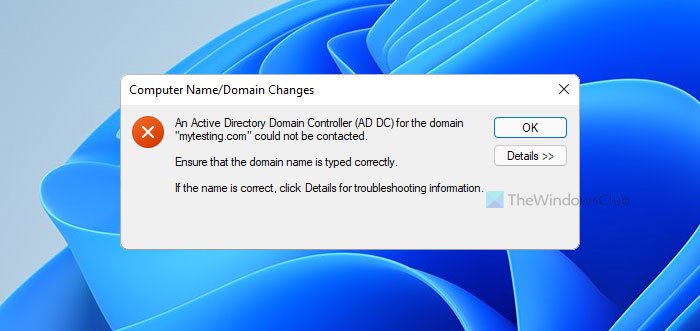
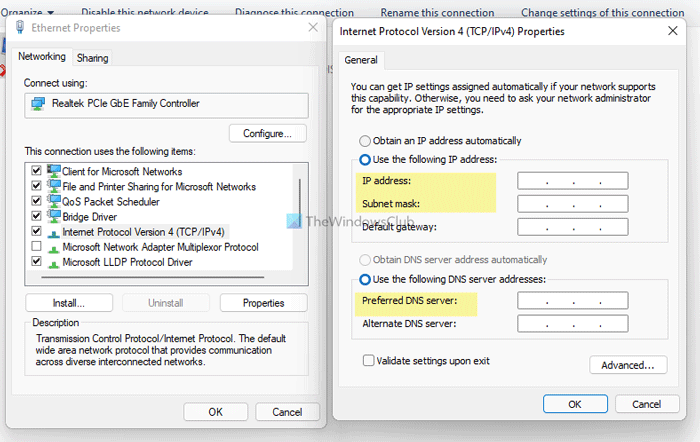
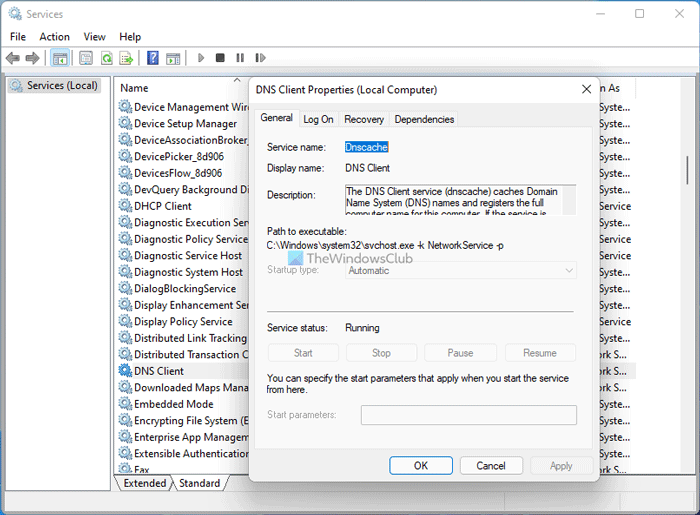
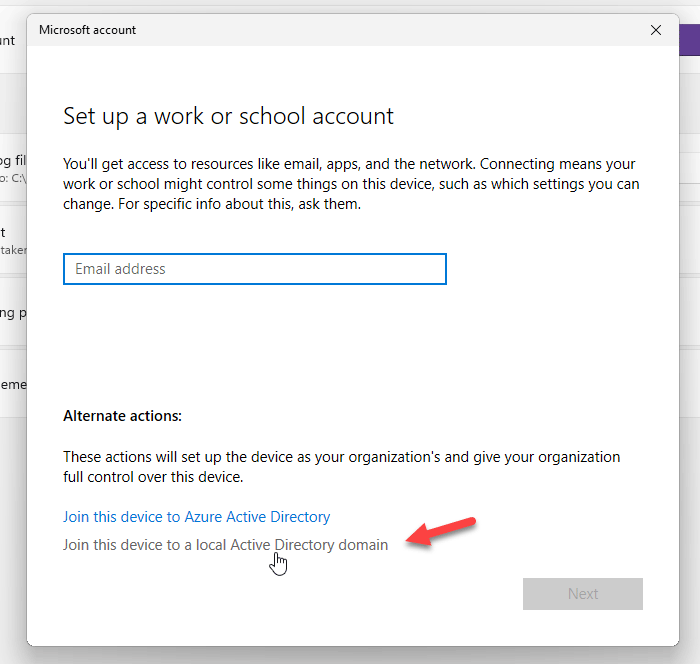
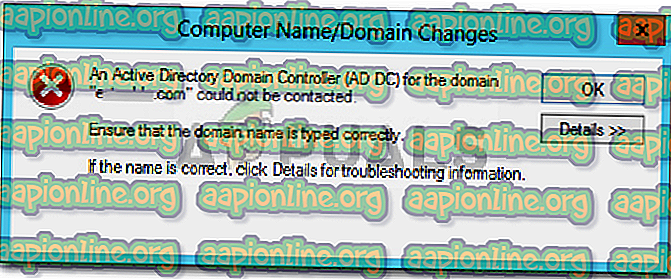
 Центр коммуникаций и передачи данных
Центр коммуникаций и передачи данных Свойства Ethernet
Свойства Ethernet Добавление DNS-адреса
Добавление DNS-адреса Служба DNS-клиента
Служба DNS-клиента Остановка службы DNS
Остановка службы DNS Запуск службы DNS
Запуск службы DNS Настройка устройства
Настройка устройства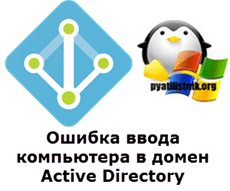
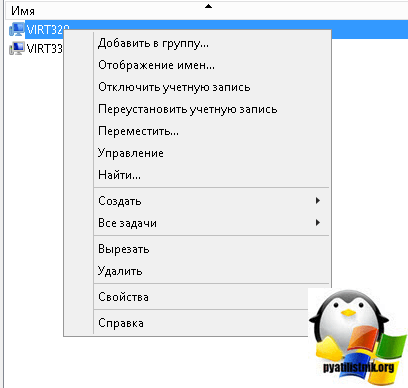
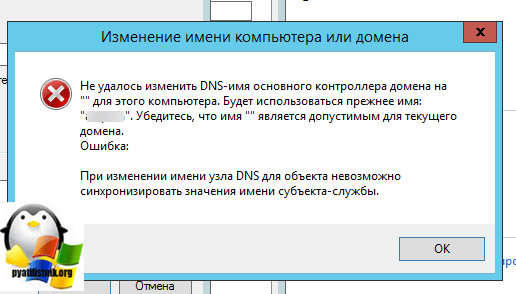

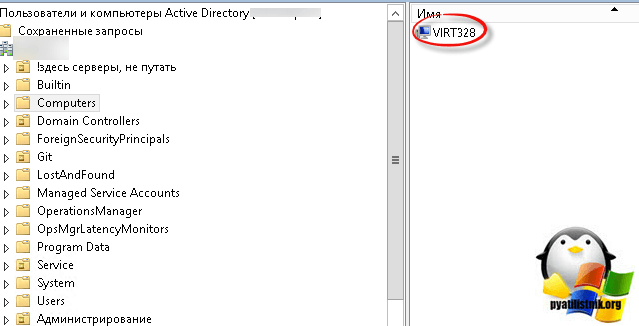
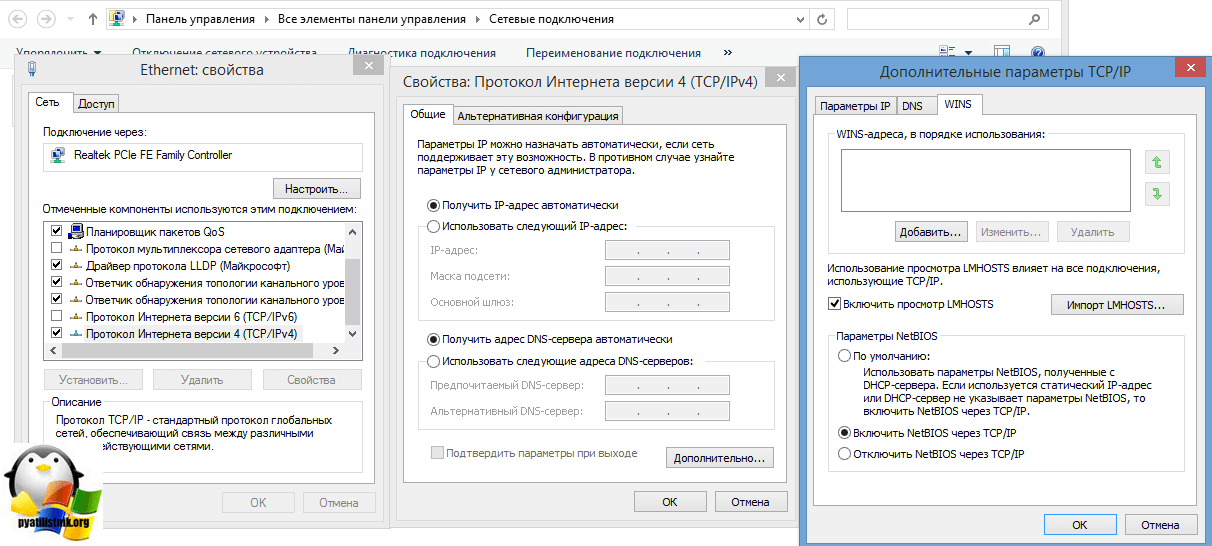
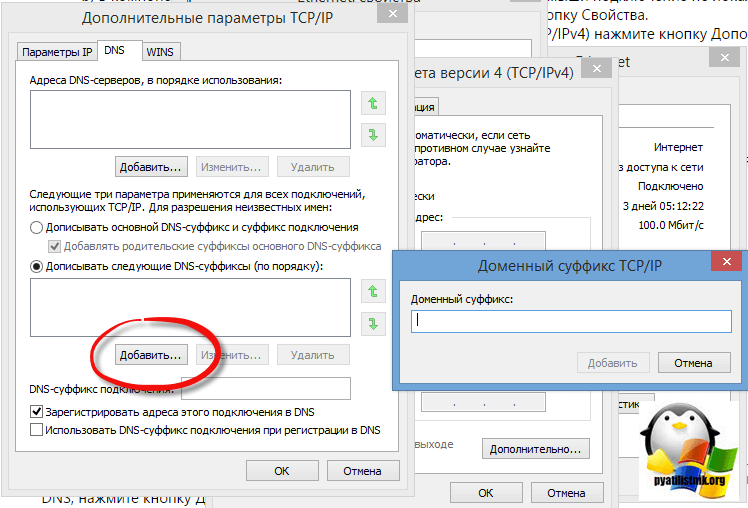







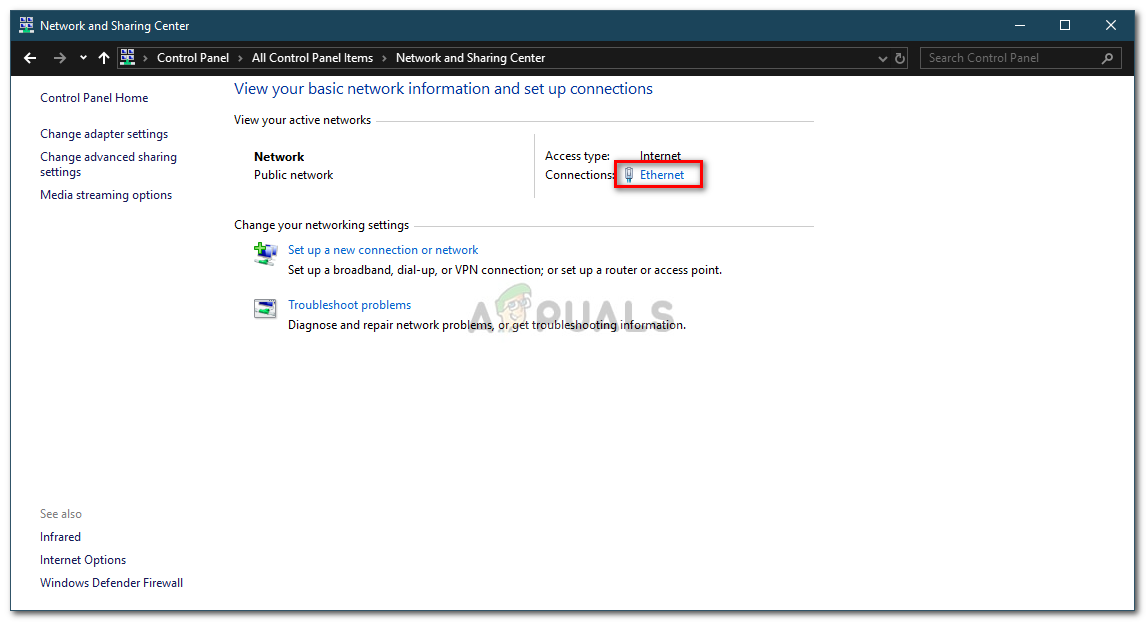 Центр коммуникаций и передачи данных
Центр коммуникаций и передачи данных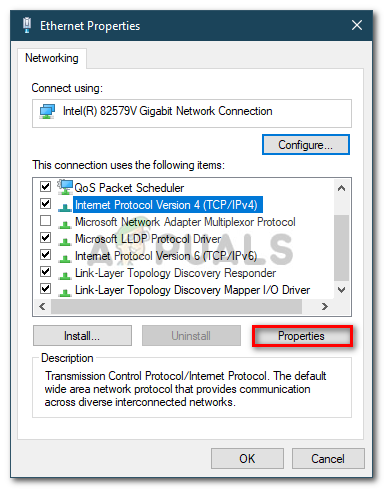 Свойства Ethernet
Свойства Ethernet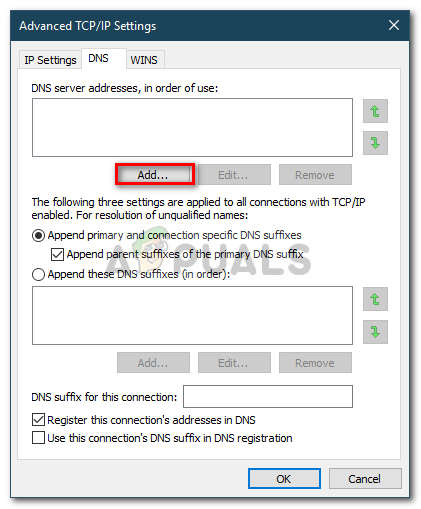 Добавление DNS-адреса
Добавление DNS-адреса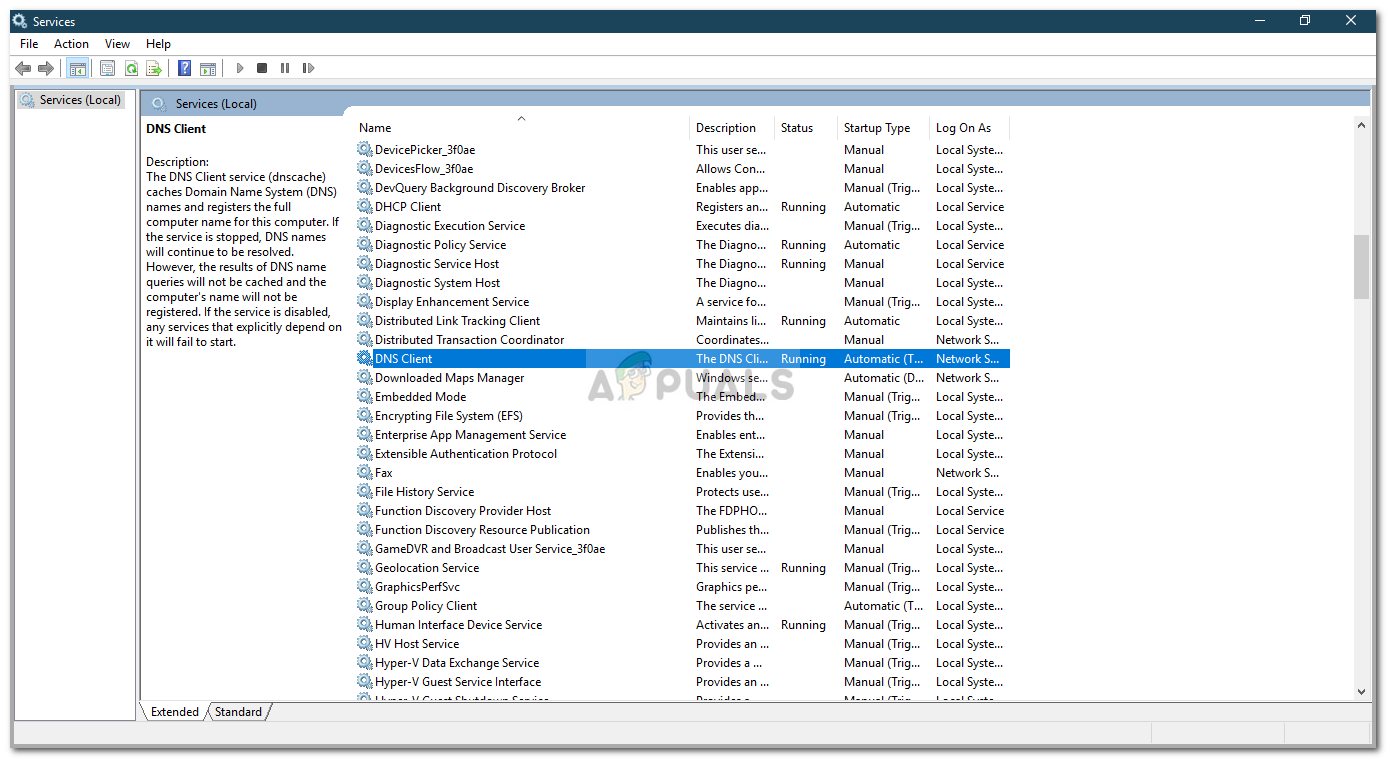 Служба DNS-клиента
Служба DNS-клиента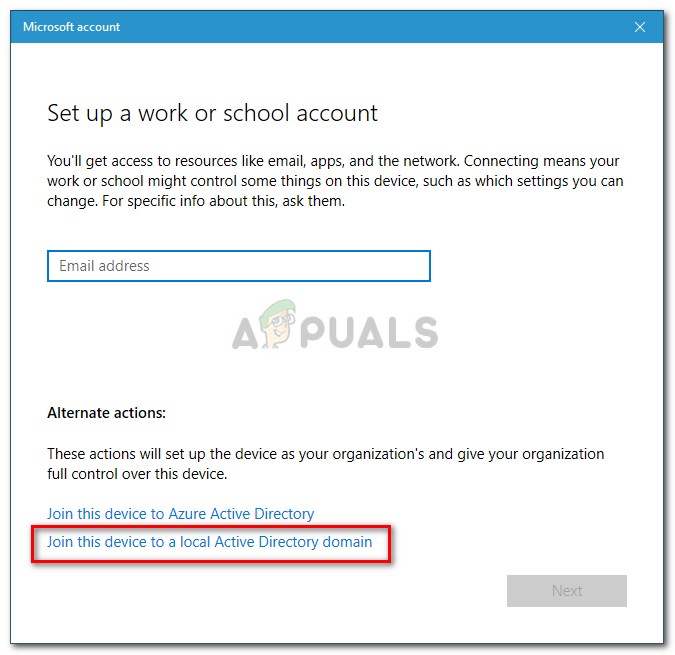 Настройка устройства
Настройка устройства